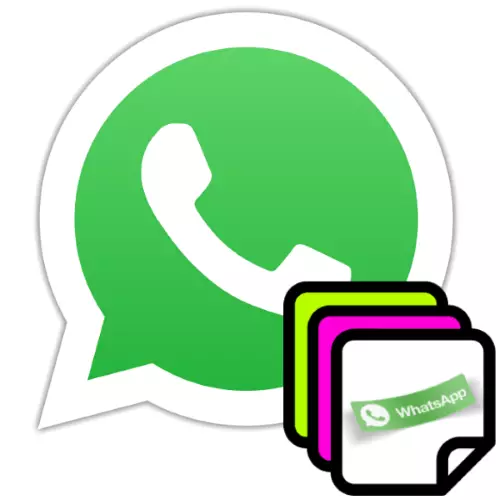
Изпращане на стикери през WhatsApp е прекрасен начин да разнообрази комуникация, направи кореспонденция по-емоционален, а понякога и единственото ефективно решение на проблема с подмяна на текстово съобщение не по-малко информативни. За всички тези предимства, за да бъде на разположение, е необходимо да се гарантира, че можете да избирате от различни снимки на определения вид, и в статията ще разгледаме как е възможно да се попълни колекцията си в VatsaP за Android, Ayos и Windows.
Организация на достъпа до разглеждане и изпращане на представяне, както и попълване на списъка на стикери на разположение за употреба в различни варианти WhatsApp се осъществява по различен начин, така че по-нататък ще говорим за добавяне на емоционални снимки към колекцията си с Android-устройства, iPhone и Windows PC отделно.
Android.
За да добавите комплекта стикери в WhatsApp за Android можете да приложите един от трите подхода към следните подходи. Най-много потребители съчетават следните методи, което е, да използват най-удобният начин за попълване на техните собствени стикери събиране в зависимост от ситуацията.Метод 1: WhatsApp библиотека
Най-простият начин за попълване на списъка на стикери за използване по време Vatsap е да изберете набор от указателя и да го добавите към вашата кандидатура.
- Стартирайте пратеника и отвори някакъв личен чат или група в нея.
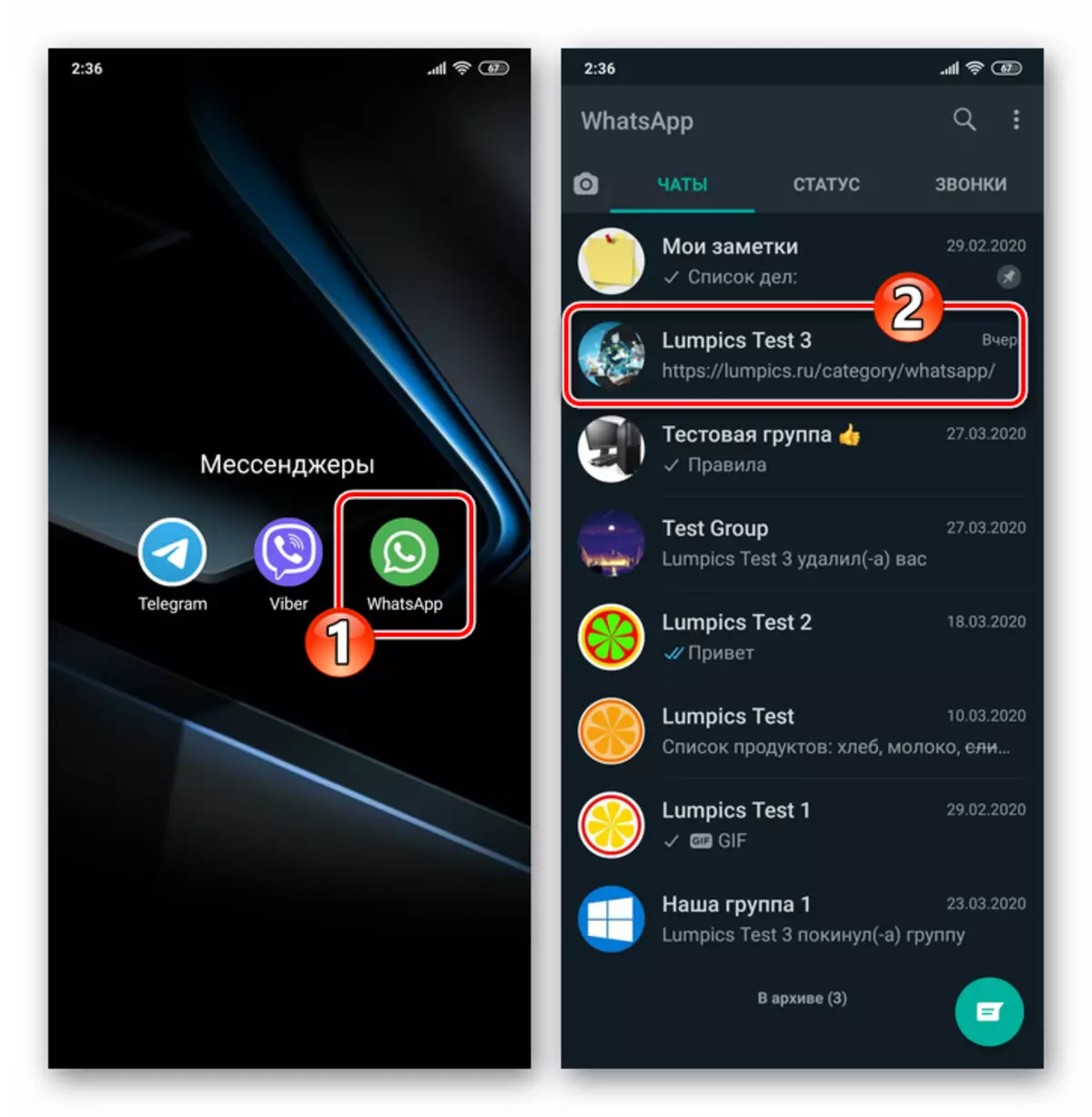
- Натиснете бутона на бутон-емотикон в лявата близо до полето "Въведете текст" терена. След това кликнете върху листовката с извита ъгъл в лентата с инструменти в долната част на екрана иконата.
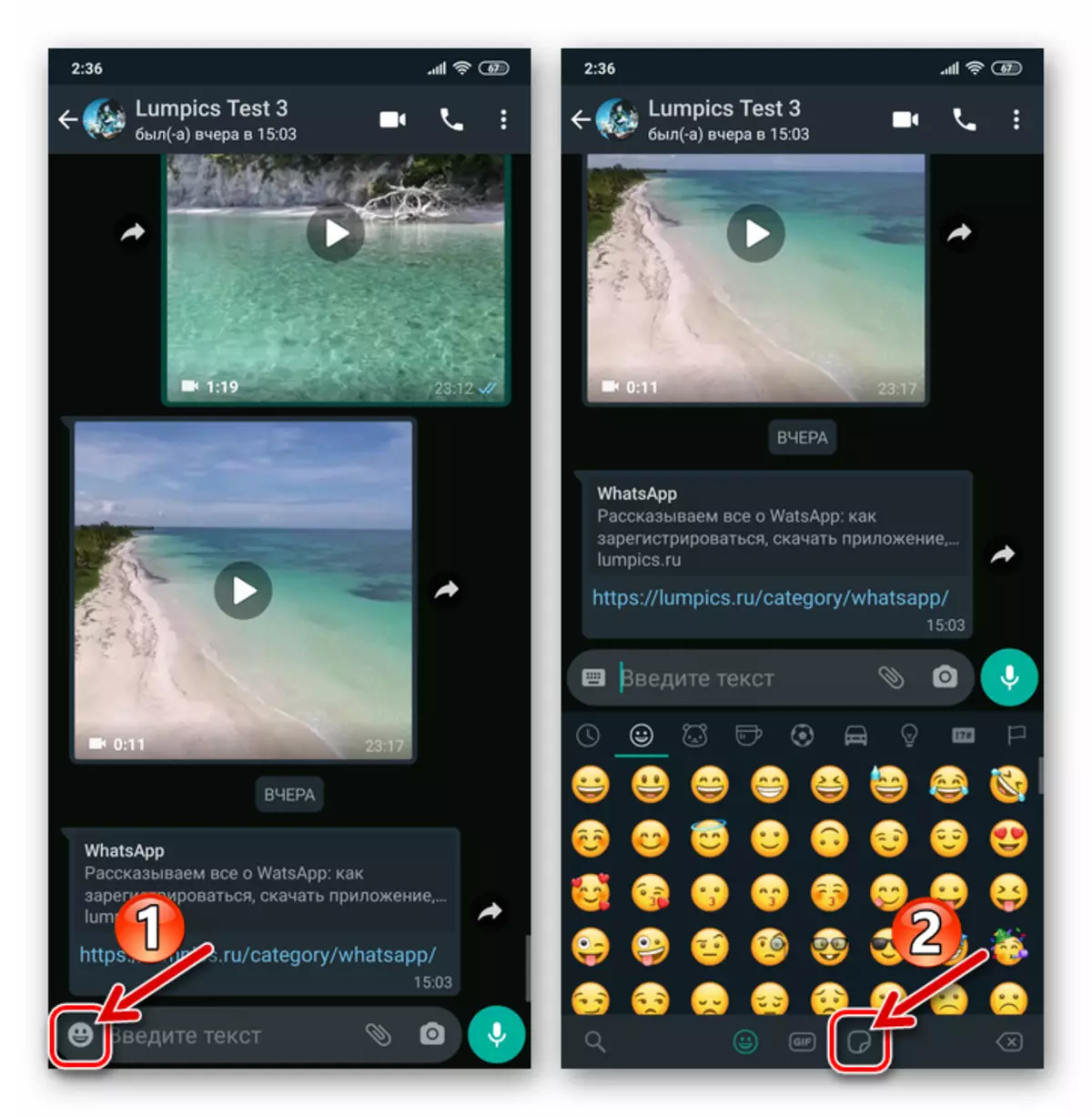
- По този начин, вие ще отворите изпращане панел на стикерите, където се показват всички емоционални снимки на разположение за употреба. Докоснете "+" в горния десен ъгъл на посочените области.
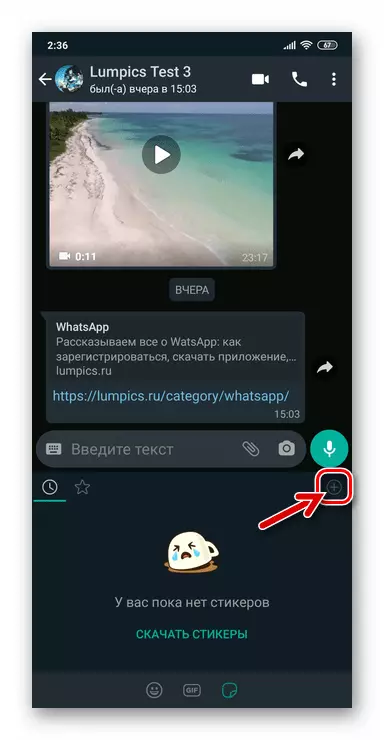
- Превъртете през списъка с отворен стикери, предлагани на изтегляне, за да си Watzap и докоснете бутона "Свали" вдясно в областта със снимките като.
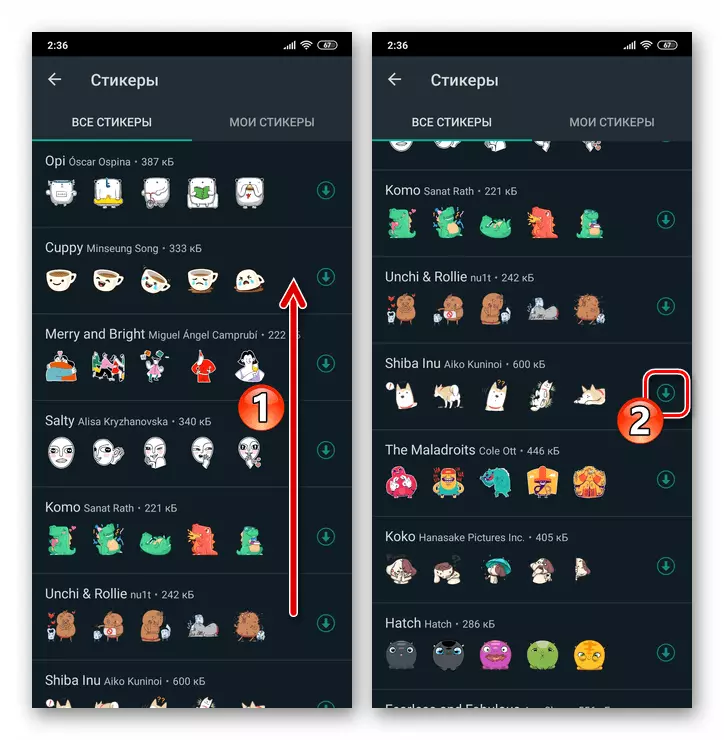
- Чакай малко, за да завършите изтеглянето на снимачната площадка на файлове, а след това можете да отидете на "Моите Стикери" в раздела и да се уверите, че вашата колекция от емоционални картини се възстановява.
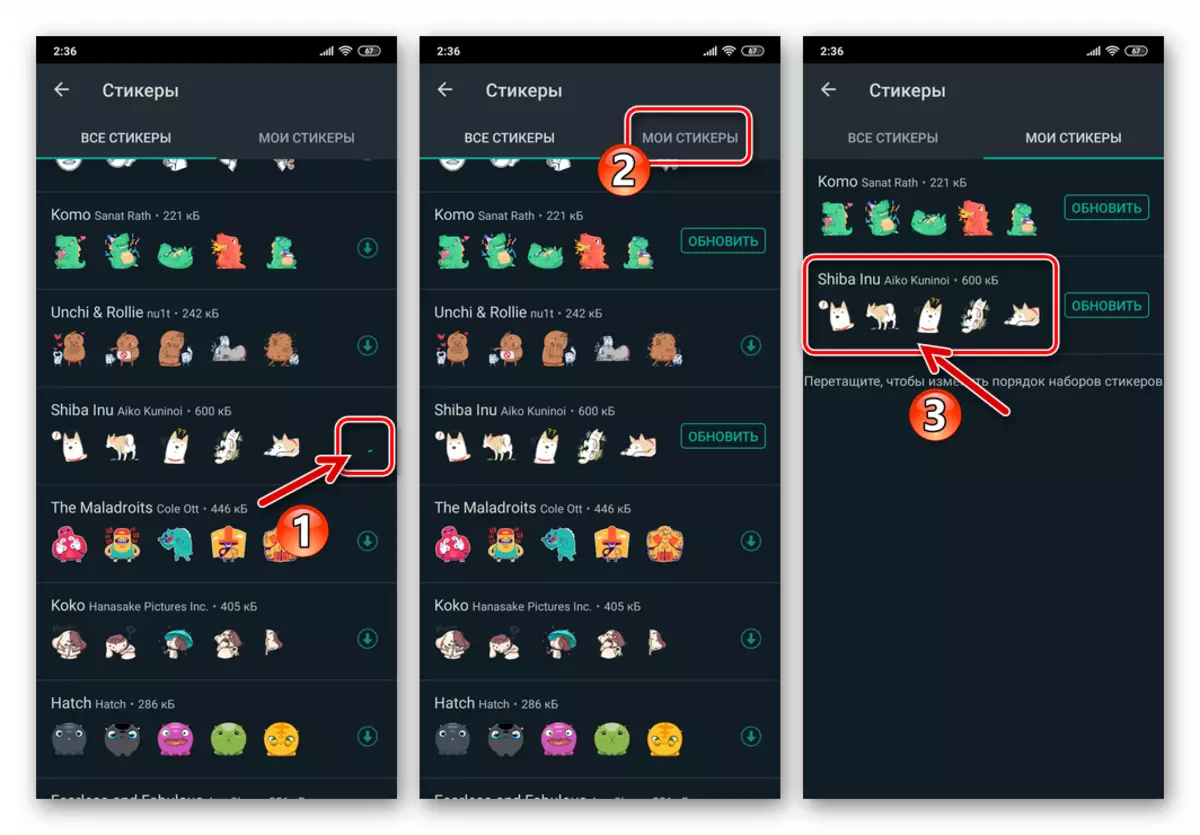
Метод 2: Market Google Play
Вторият метод за попълване на колекцията на стикери в WhatsApp за Android изтегляне поема специална, въвеждане на един или друг набор от снимки, приложения от Google Play Market.
- Отиди на Android App Store от Google. При решаването на разглеждания проблем, това може да стане по два начина:
- Извършване на параграфи 1-3 бр от предишните инструкции, предложени в тази статия. На следващо място, свитък от книгата на наборите от снимки на дъното и кликнете "Допълнителни Стикери".
- Без да отваря пратеникът, отидете на пазар Google Play, въведете заявката "Wastickerapps" в полето за търсене и щракнете върху бутона Лупа. Между другото, ако търсите нещо специфично добавка към искането се посочва темите на желания набор от снимки за WhatsApp дума.
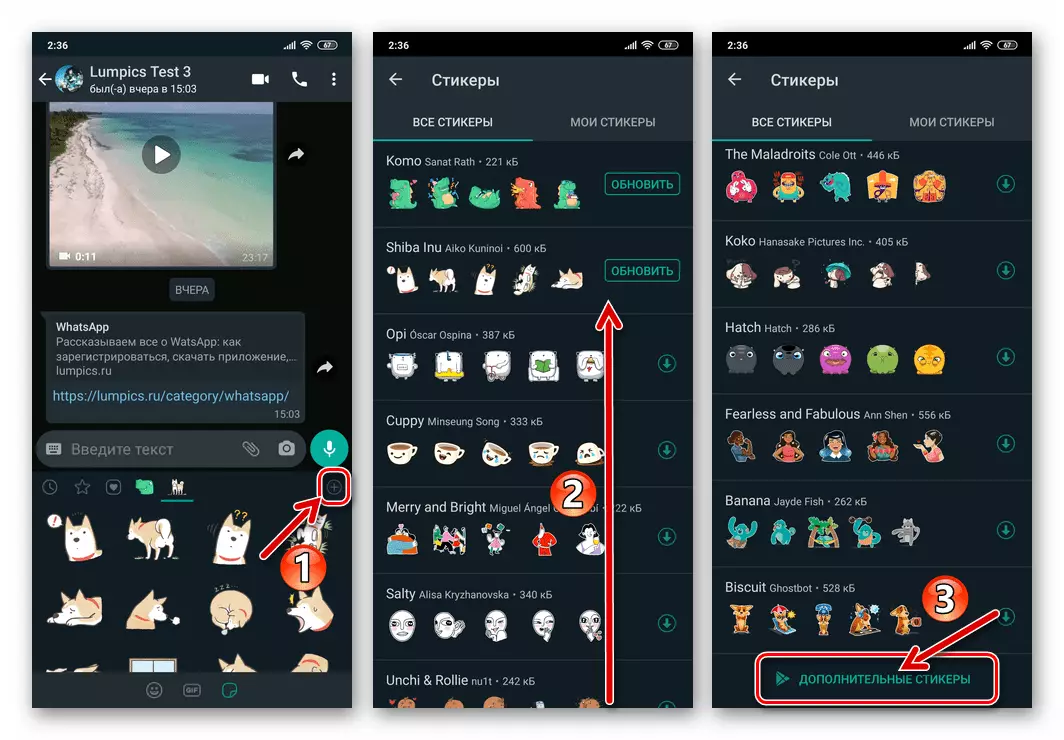
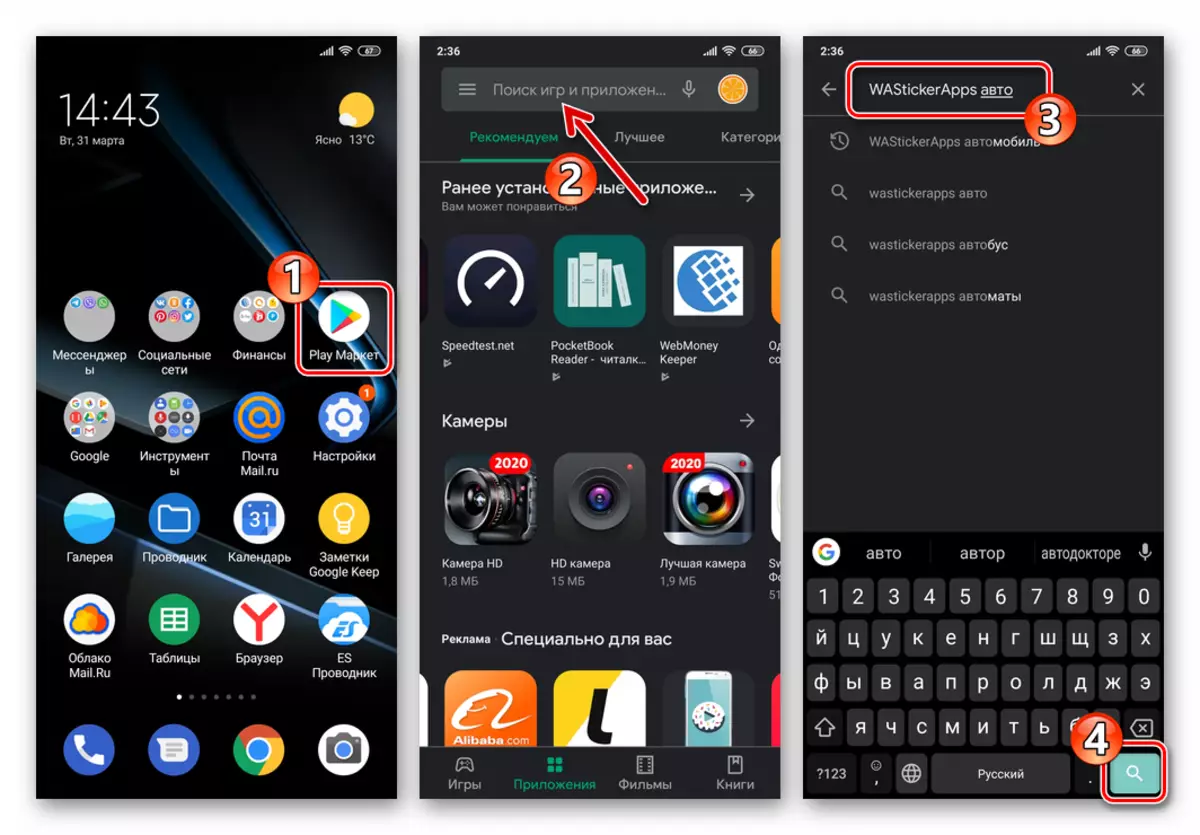
- Освен това, се движат с резултатите от търсенето, да намерите приложението, съдържащо подходящ или просто посещение на вас изображения.
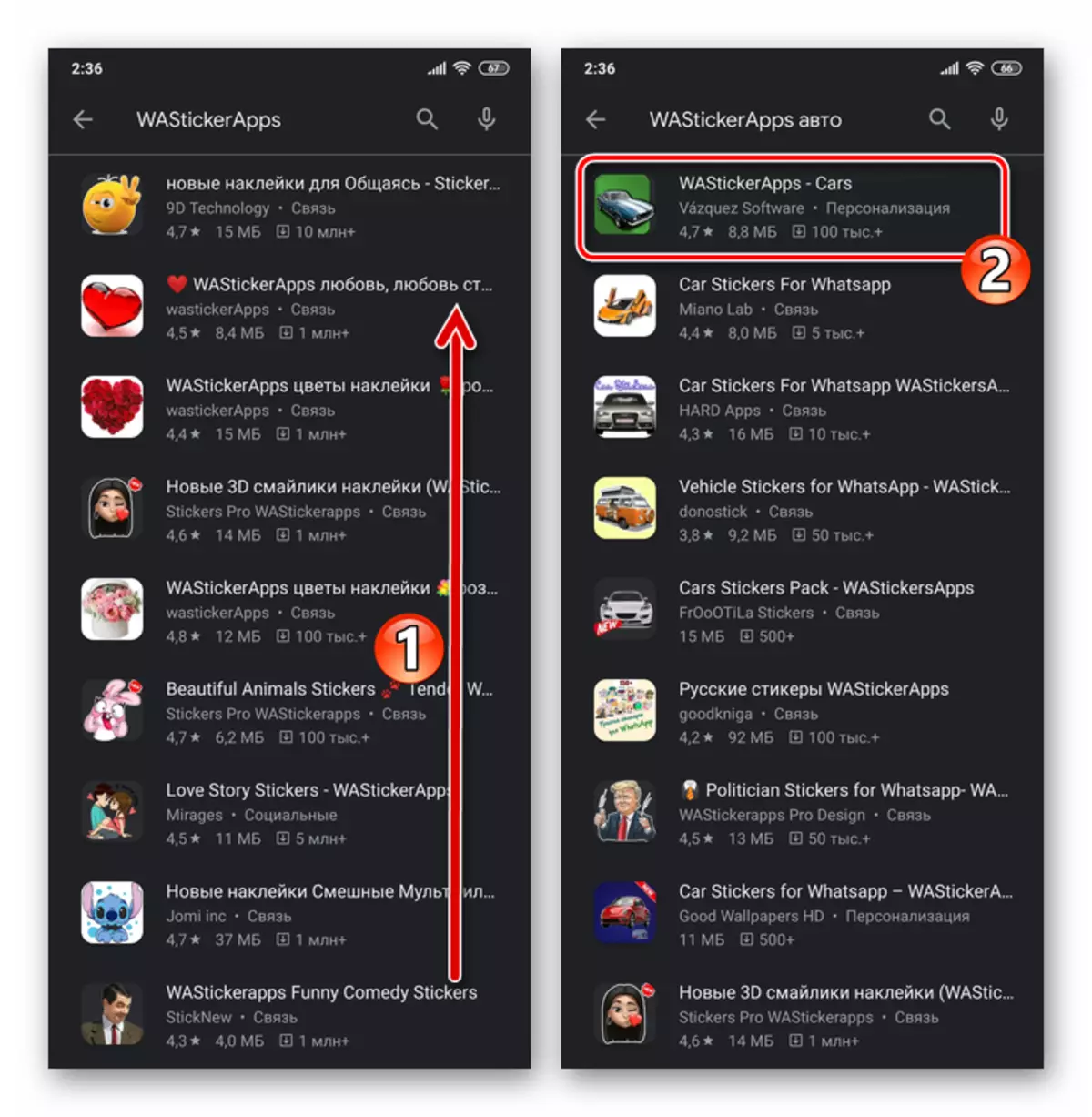
- Инсталирайте избран софтуера на вашето устройство.
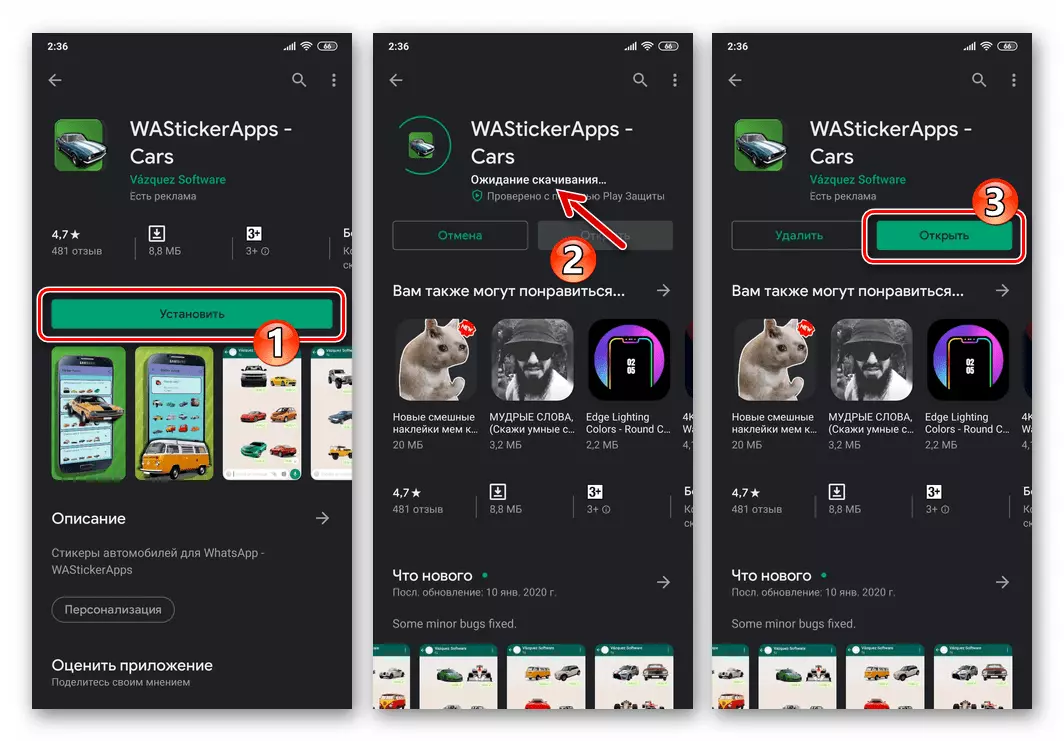
Метод 3: от чата
Друга възможност за попълване на колекцията ви от WhatsApp стикери се появява веднага, когато получите една снимка от този тип през пратеникът като входящо съобщение. Това означава, че ако събеседникът ви изпрати стикер или да го видя сред съобщения в групов чат, можете да добавите този обект и / или включително набор от нейното прилагане, и по-нататъшно предаване на други участници на услугата.
- Отворете чат, където картината стикер сте харесали ви харесва, и да го докоснете.
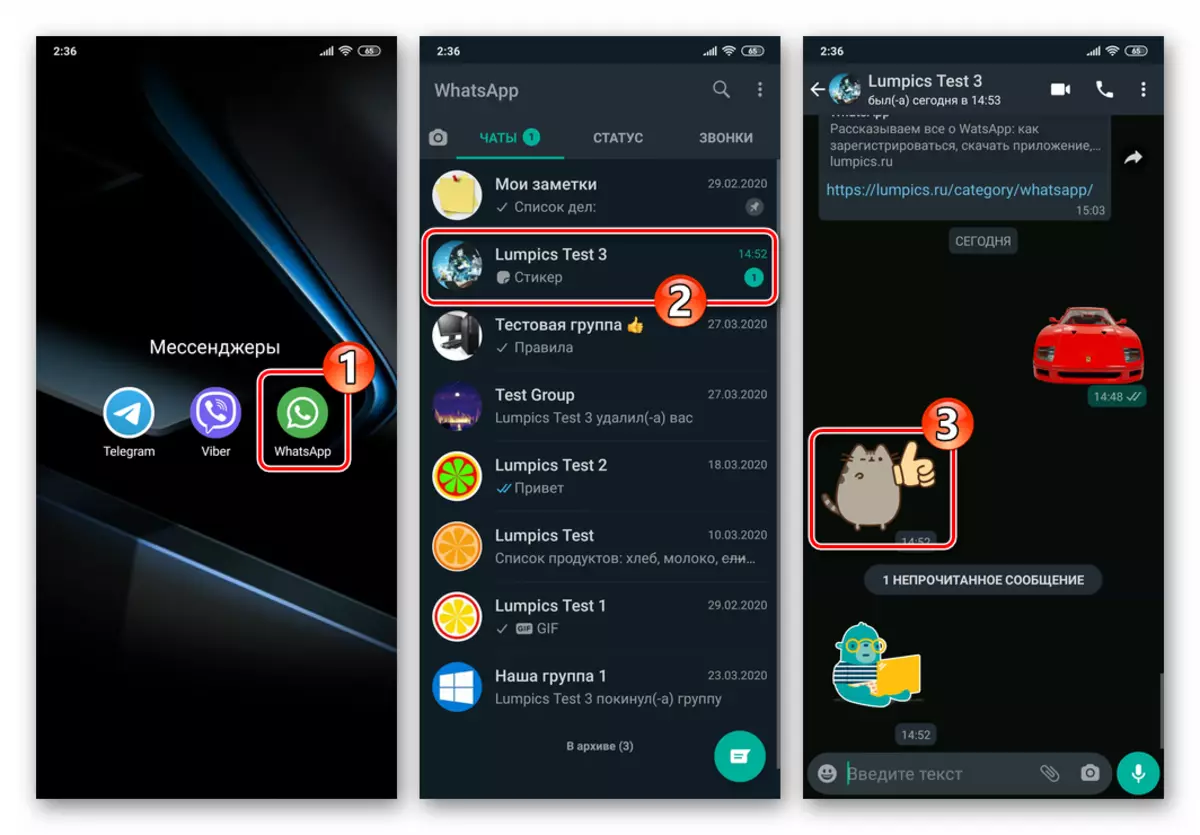
- На следващо място, двойно-опера:
- Ако искате да запазите само специфичен стикер в колекцията си - чешмата "Добави в избрани". На тази, добавяйки графичен елемент, за да си пратеник се счита за завършена - тя винаги ще бъде на разположение през търси стикери отбелязват от комисията за стикер.
- Когато искате да свалите получения комплект стикери, кликнете върху "Показване на още" и продължете към следващата точка от тази инструкция.
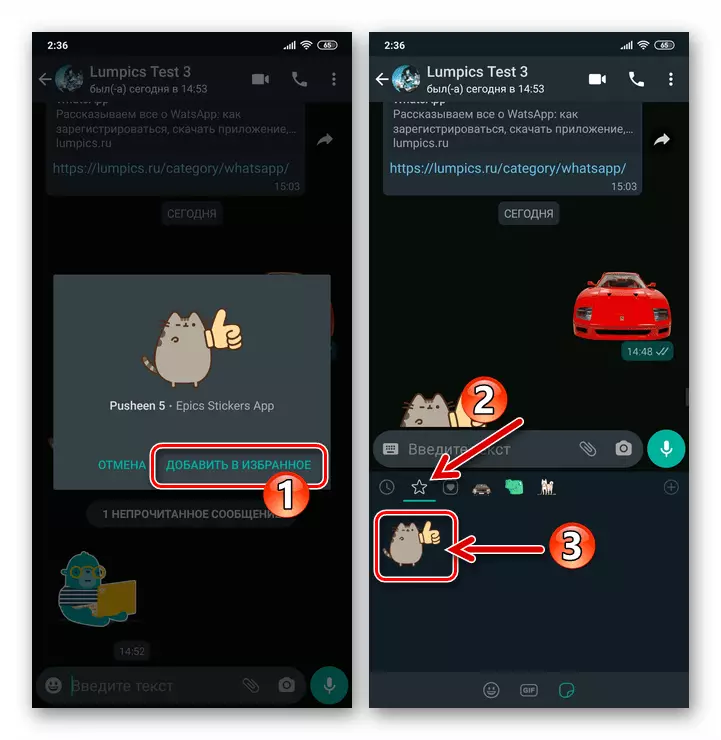
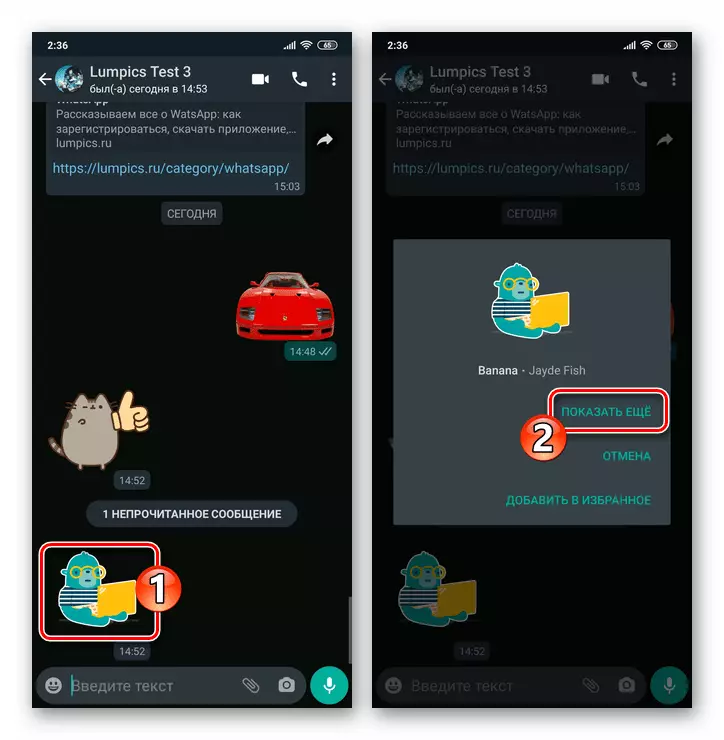
- В зависимост от наличието на натоварването на изображението набиране в указателя за пратеник, един от два екрана ще се появи пред вас:
- "Информация за стикери" - чешмата "Download" в долната част, след което картините ще бъдат добавени към колекцията си.
- Задача на приложението на пазара на Google Play, основната функция е да добави определен набор от стикери в WhatsApp. С това развитие на събития следвайте стъпки номер 3-6 от предишните инструкции в този материал.
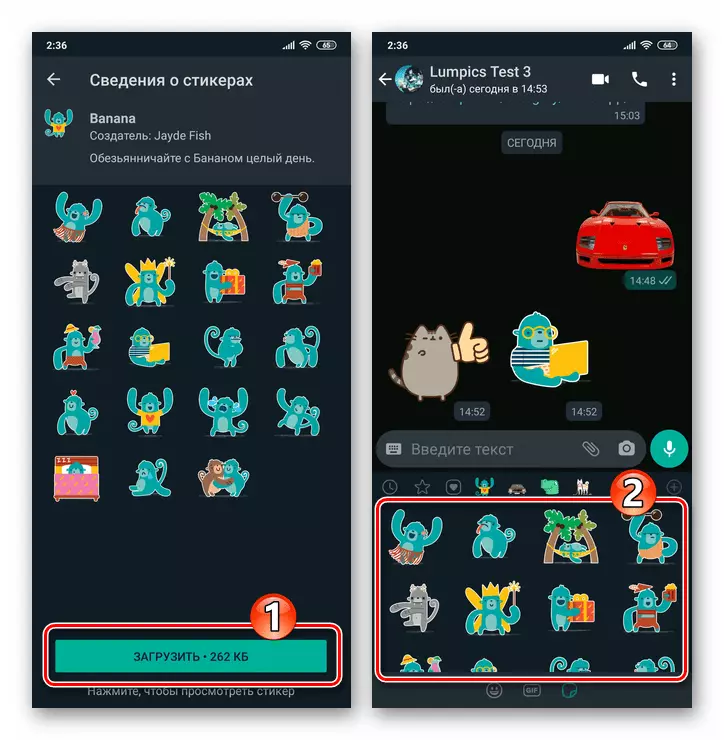
IOS.
Потребителите на WhotsApp за iPhone, както и в горния случай с Messenger, който работи в Android среда, за попълване на нейната колекция от стикери, не могат да използват единственото приемане или да комбинират използването на описаните по-долу методи.Метод 1: Whatsapp библиотека
Най-простият метод за добавяне на емоционални снимки в списъка на Vatsap за AYOS е тяхното изтегляне от информационната система за директории, предложена от системата.
- Стартирайте пратеника и отворете всеки личен или групов чат.
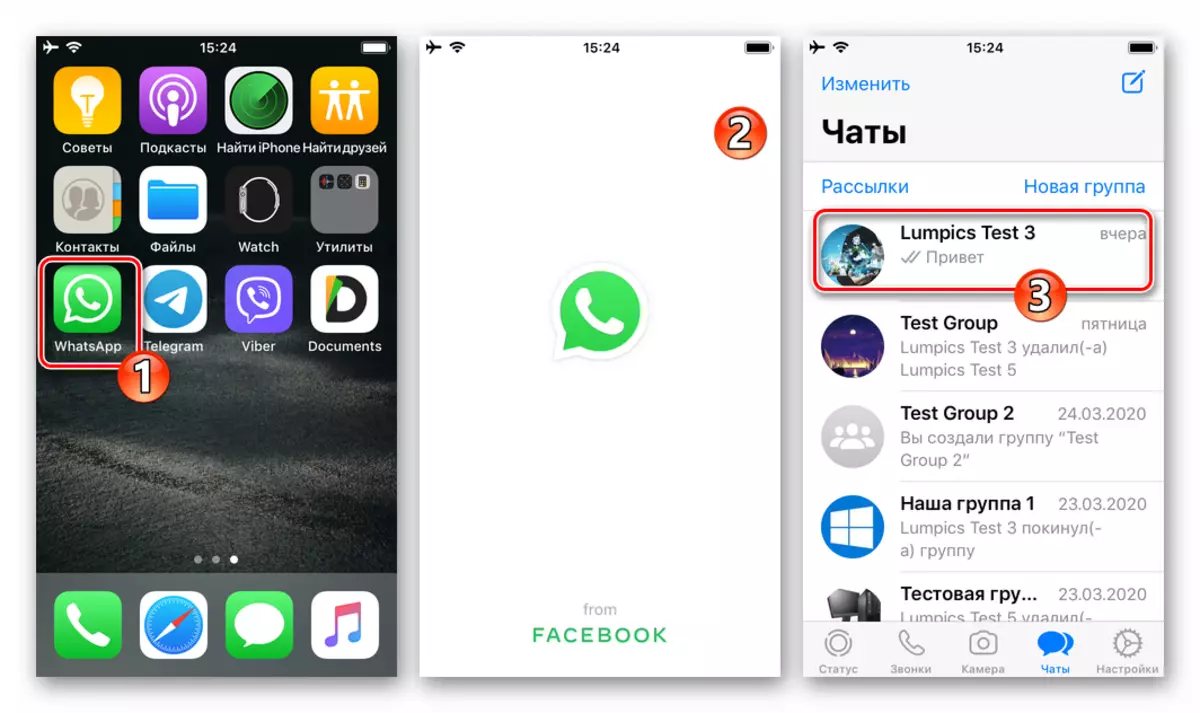
- Кликнете върху иконата "стикери", направена под формата на листа с извит ъгъл и разположен в полето за въвеждане на текст на съобщението. След това докоснете "+" в горния десен ъгъл на площта на района на района.
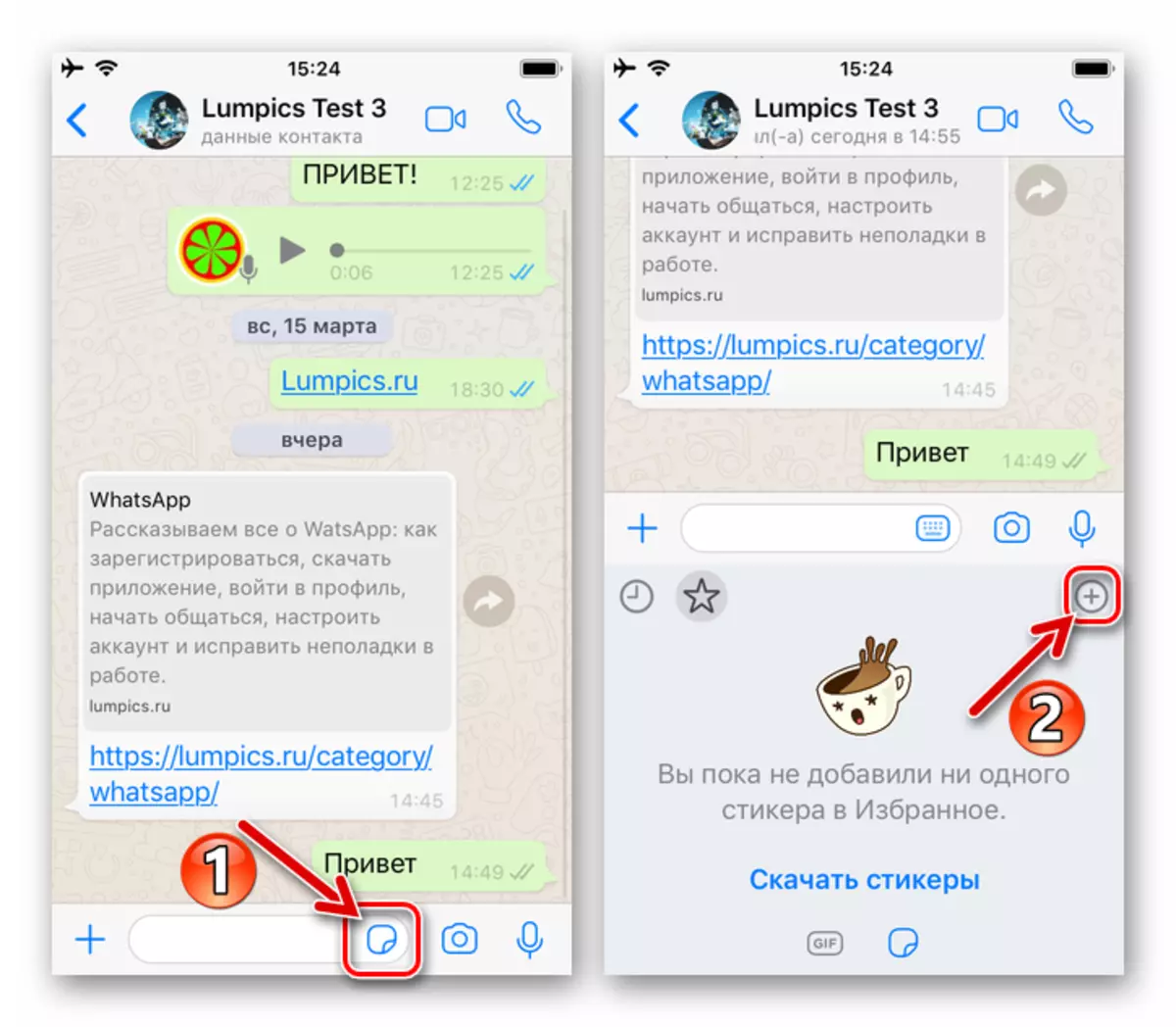
- Превъртете през показания списък, наличен за изображения, докоснете в кръг със стрелка надолу вдясно в зоната със снимките, които харесвате.
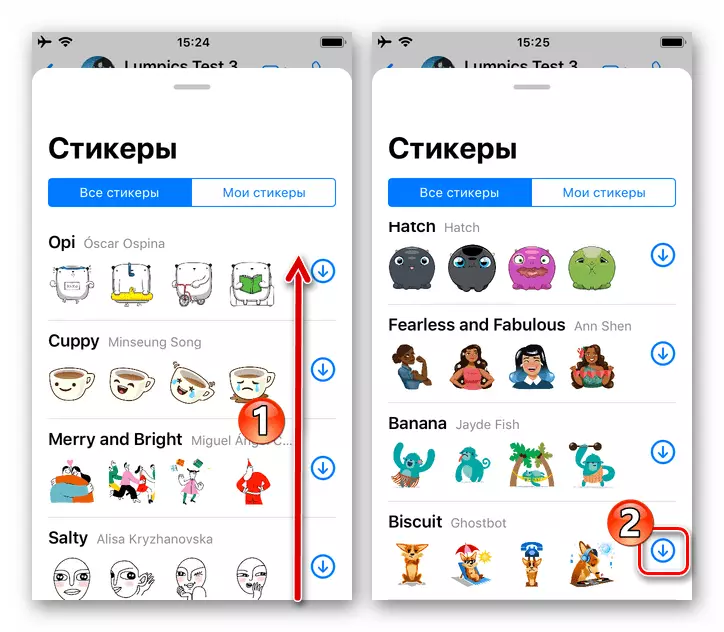
- Когато изтеглянето на избрания стикерпам е завършено, в предварителен преглед на региона ще се появи чек. Изключете панела, показан на екрана, тогава можете веднага да отидете при избора и да изпратите определена снимка от добавената сега в комплекта.
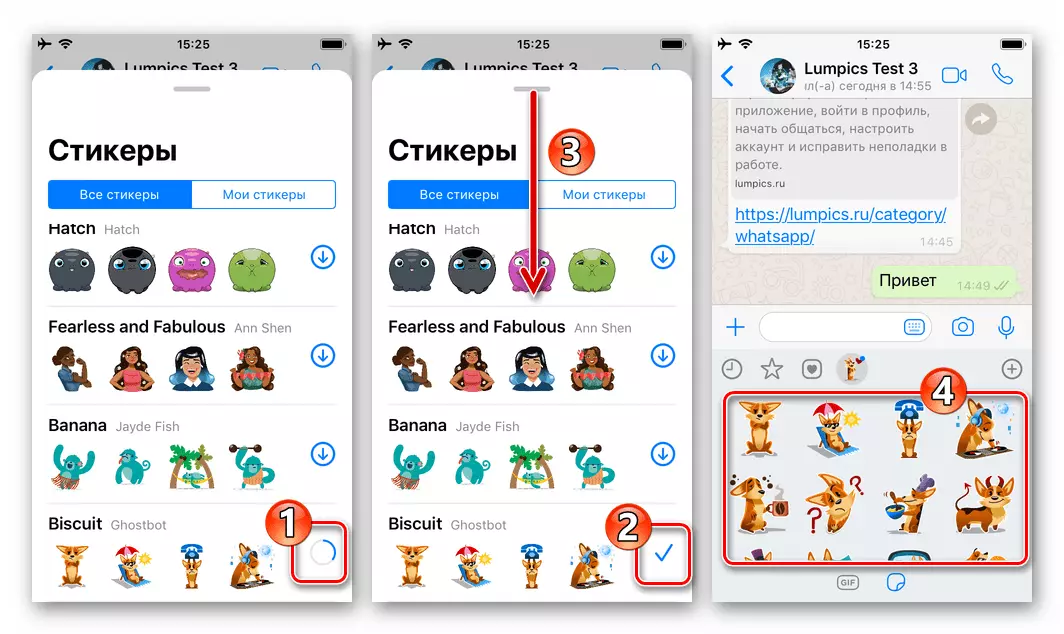
Метод 2: Apple App Store
Както можете да се уверите, изпълнявате предишната инструкция от тази статия, директорията на WhatsApps предлага в програмата и достъпна за добавяне към вашата колекция Stickerpaks, не осигурява богат избор. За да получите допълнителни комплекти снимки, можете да използвате софтуер от разработчици от трети страни, който е наличен в Apple App Store и се основава на безплатен и платен (по абонамент) въз основа на.
- Отворете програмния магазин iOS, отидете в раздела "Търсене", като докоснете съответната икона в долната част на екрана на панела.
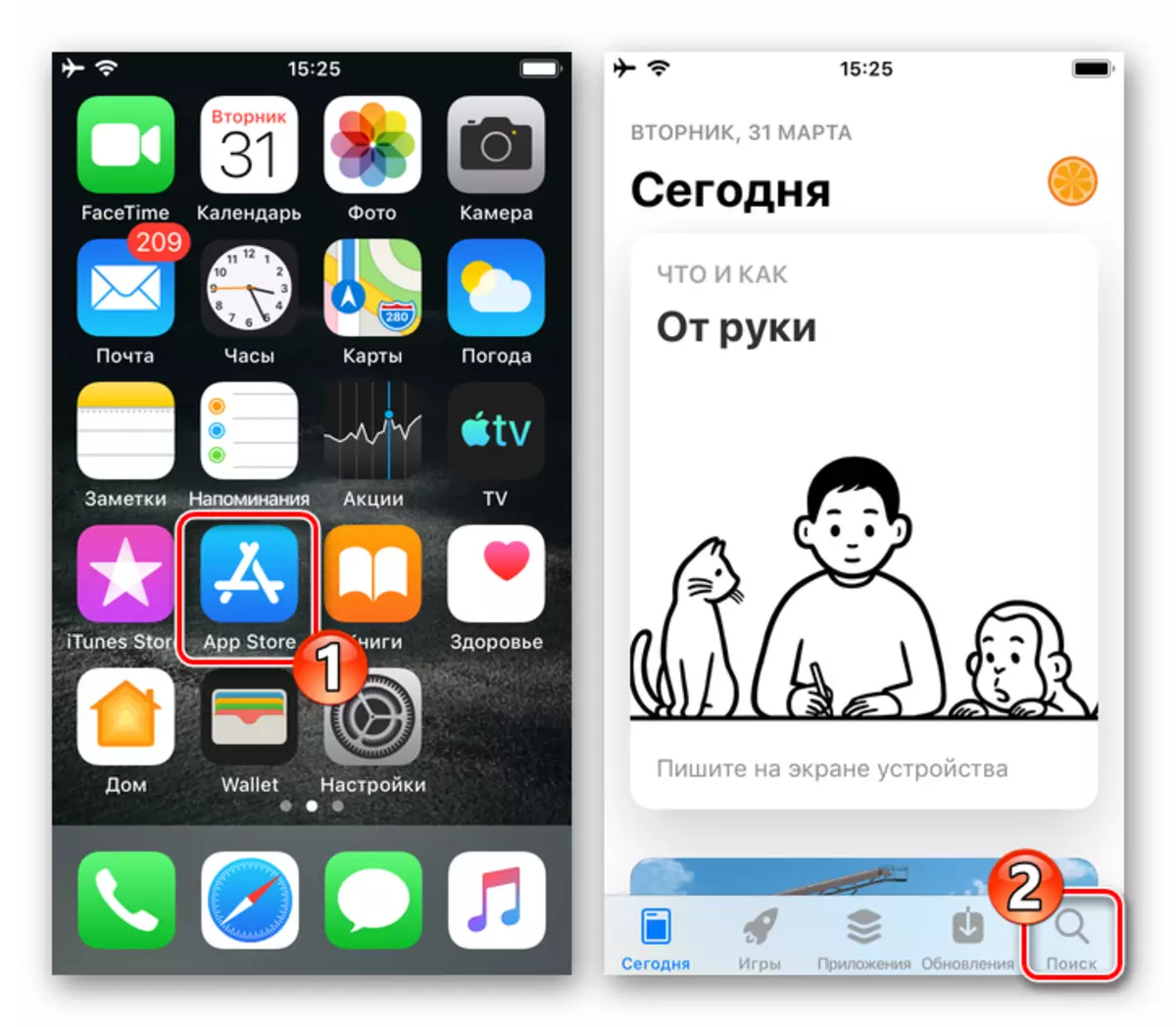
- Като заявка за търсене в каталога на софтуера за iOS, въведете нещо подобно фраза "стикери за WhatsApp". В резултатите от издаването, масата на средствата се установи, че решават задачата, изразена в заглавието на заглавието, и можете да изберете някой от тях - принципът на получаване на снимки за изпращане през пратеника в такива програми всъщност е същото.
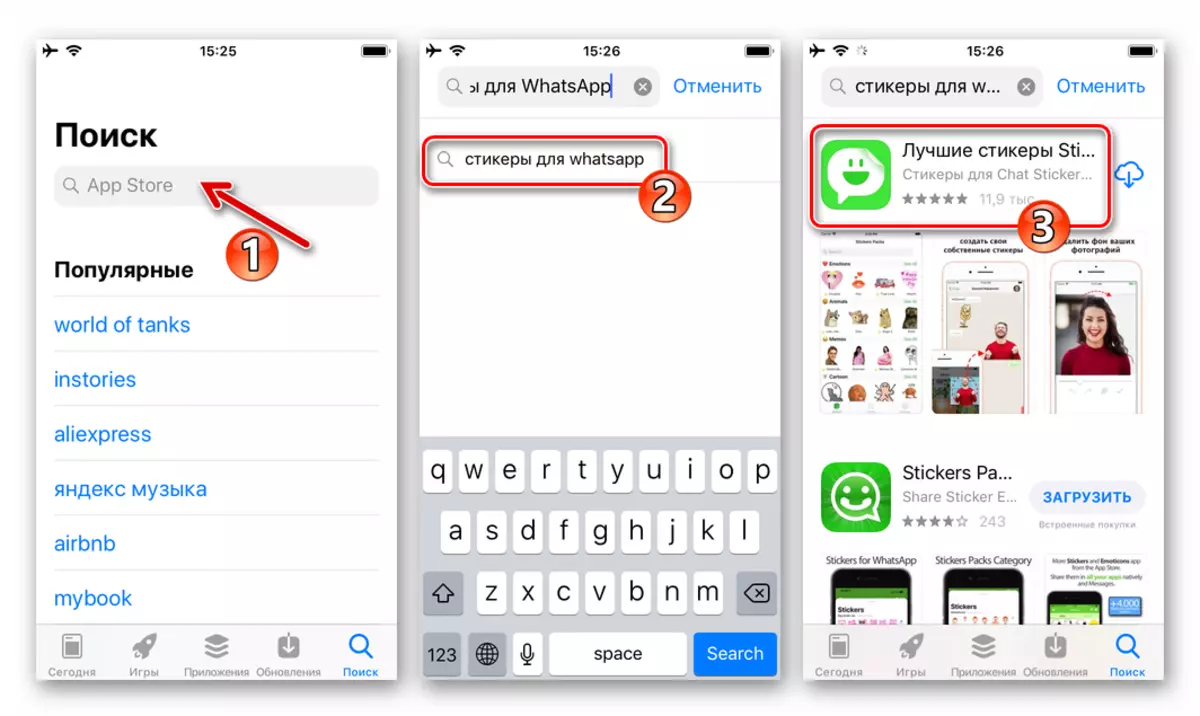
Спряхме на първата от списъка показа от магазина - Най-добрите Стикери Стикери Меми от програмиста Aplicativos Legais И тогава ние ще демонстрира добавяне на стикери в Vatsap за Ayos по примера на тази програма.
Изтеглете програмата Best Стикери в Apple App Store
- Задайте предлагаща набор от моделите от типа под внимание на софтуера на iPhone и да го отворите.
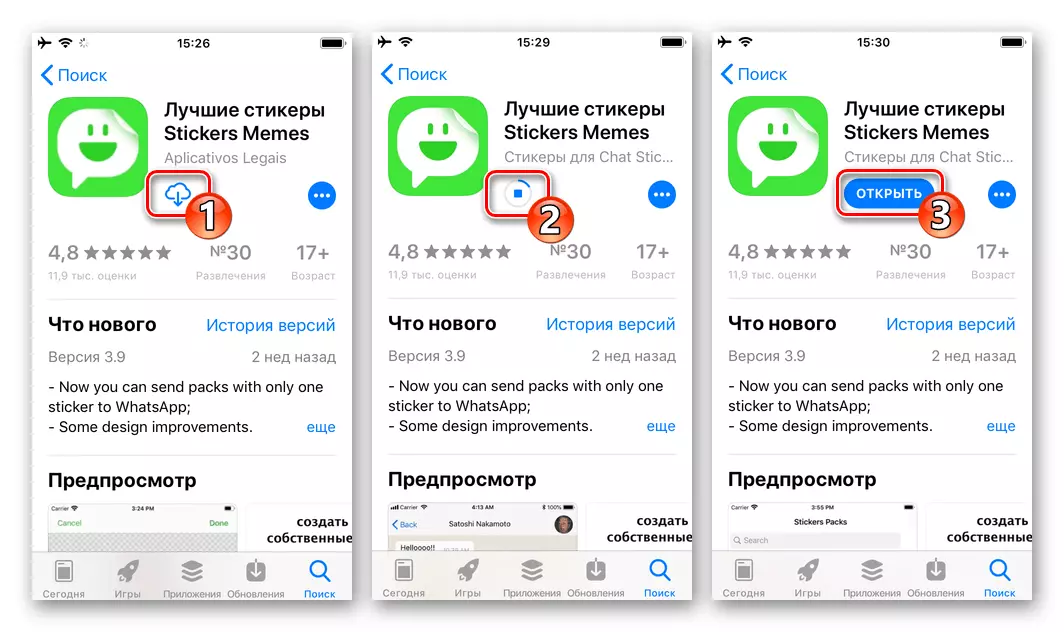
Метод 3: от чата
Много често, желанието да се получи една или друга емоционална картина на ваше разположение, след като е получил от друг WhatsApp и се показва в кореспонденцията. Добави себе си, изпратени от друга на лицето, регистрирано в пратеникът. Стикерът е възможно чрез извършване на следните стъпки.
- Launch Vatsap, отидете на чат диалог или група, от където искате да "свали" стикер да си пратеник.
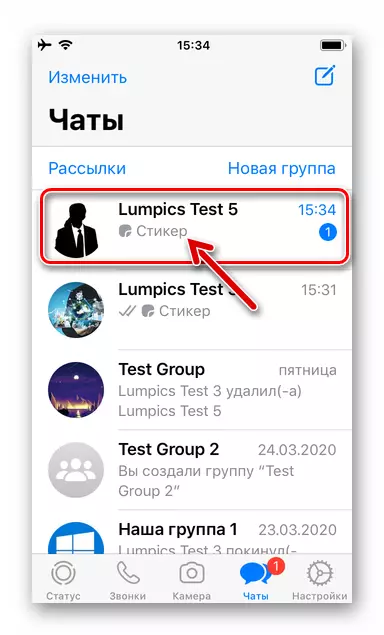
- Докоснете снимката в кореспонденцията и изберете "Добави към любими" в менюто, което се отваря.
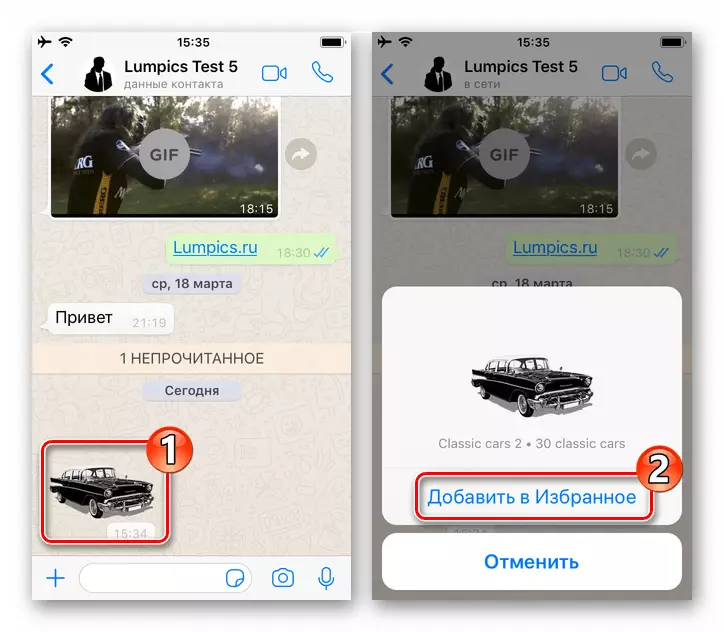
- Сега можете да се премине стикерите са запазени в произволна чат по всяко време, като се обадите на панела за изпращане на стикери и след това кликнете върху раздела "Любими" маркирани с икона astercells.
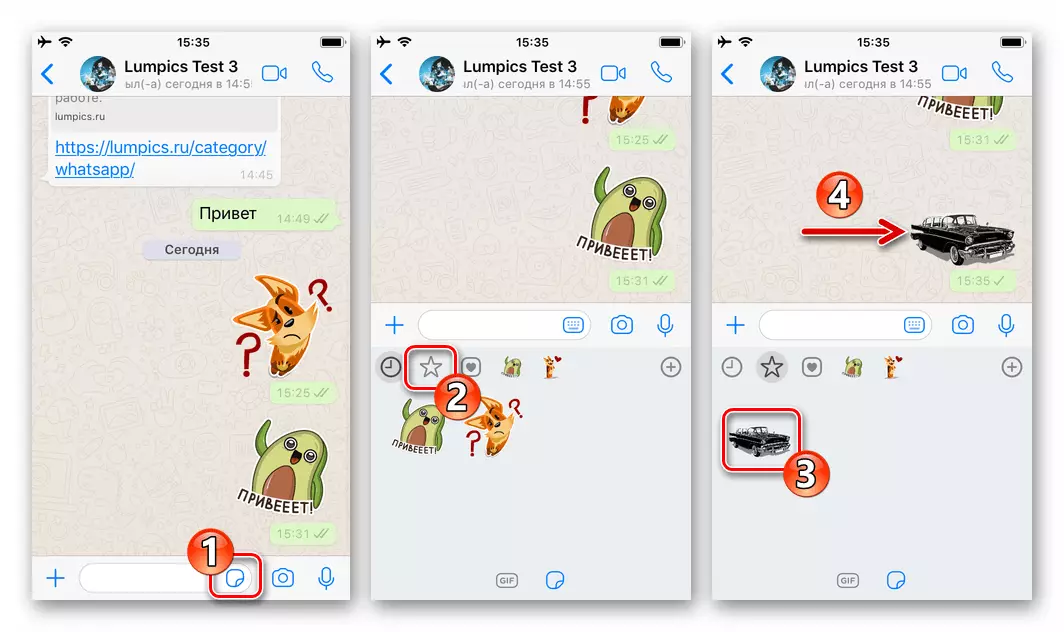
Windows.
Относно адаптиран към работа на компютъра и лаптопи на версията Messenger - WhatsApp за Windows трябва да се отбележи, че директно в него не е предвидено за добавяне на стикери на разположение за употреба списъка. Попълването на колекцията на стикери тук се извършва от "набирания" от използване на "главния" мобилен клиент Vatsap Списъка генерирани от потребителите.
С други думи, за да добавите стикери за настолната версия на клиента на системата за обмен на данни, да я направи някой от методите, които се предлагат на смартфона с Android или iPhone. Поради синхронизация след инсталиране на връзката между мобилните и компютърен вариант, WhatsApp Всички изтеглени на първото изображение ще стане достъпна и от Windows Messenger работи в сряда.

Комбинирането на считат приемници, всеки WhatsApp ще бъде в състояние бързо и ефективно решаване на въпроса за получаване на нови или по-подходящо, отколкото сегашните стикери за изпращане на своите събеседници в пратеникът.
- Launch Vatsap, отидете на чат диалог или група, от където искате да "свали" стикер да си пратеник.
- Отворете чат, където картината стикер сте харесали ви харесва, и да го докоснете.
